Muchos usuarios informan de un error persistente cada vez que inician sus sistemas Windows 10, que dice: "No se puede encontrar el archivo de script".C: \ WINDOWS \ system32 \ Maintenance.vbs“. Esto puede ser frustrante porque aparece cada vez que inicia sesión.
Por lo general, este tipo de errores ocurren cuando un programa dañino realiza cambios en su registro. Sin embargo, la buena noticia es que existe un método rápido para solucionar este problema. Veamos cómo solucionar este error.
Solución: recreando el archivo y agregando un script de salida
Paso 1: Haga clic derecho en cualquier lugar del área del escritorio, seleccione Nuevo en el menú contextual y haga clic en Documento de texto.
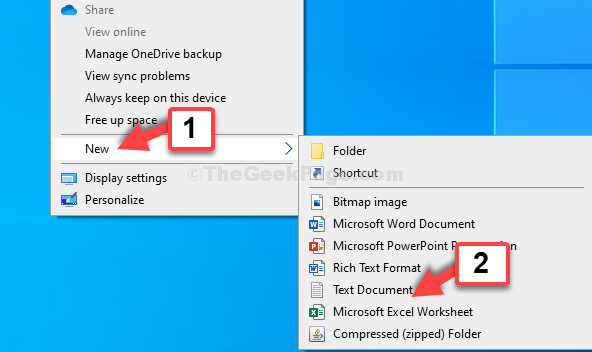
Paso 2: En el documento de texto (bloc de notas), escriba el texto siguiente:
Wscript. Dejar
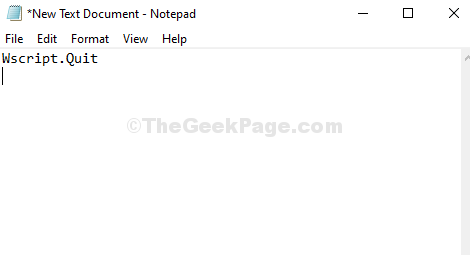
Paso 3: Ahora, guarde este documento de texto como Maintenance.vbs en su ubicación preferida. Lo guardamos en el Escritorio y establecer el Guardar como tipo a Todos los archivos.
Haga clic en Ahorrar.
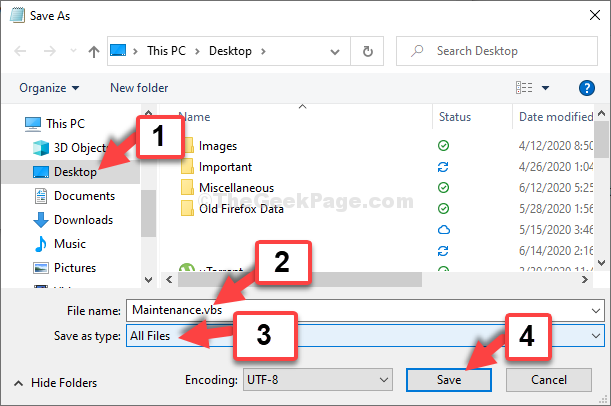
Paso 4: Ahora, vaya al.vbs archivo en el escritorio, haga clic derecho sobre él y seleccione Dupdo.
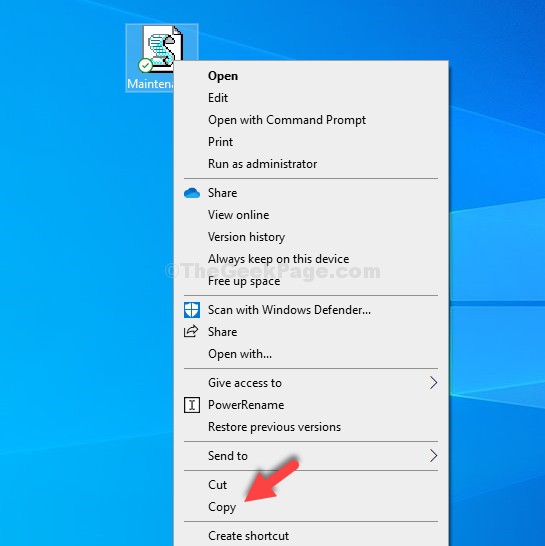
Paso 5: presione el Tecla de ventana + X juntos en su teclado para abrir el Explorador de archivos. Haga clic en el Unidad C acceso directo a la izquierda y a la derecha, haga clic en Ventanas.
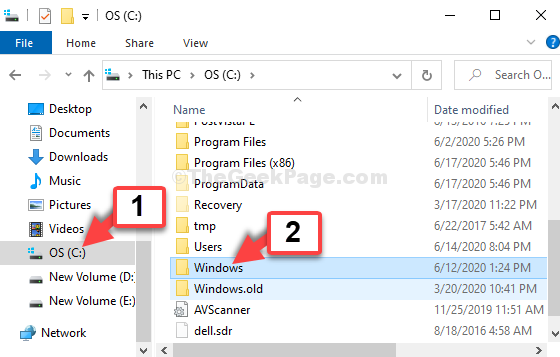
Paso 6: Ahora, haga clic en System32.
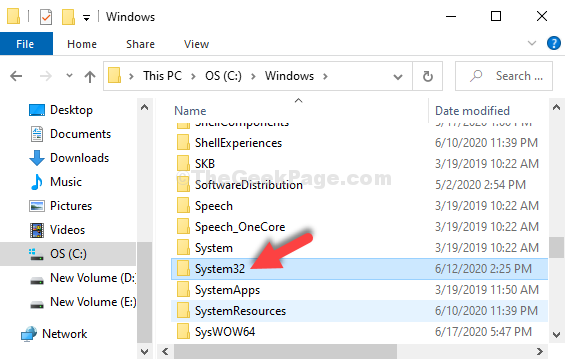
Paso 7: Ahora, pegue aquí el copiado .vbs expediente. Haga clic derecho en un espacio vacío y seleccione Pegar desde el menú contextual.
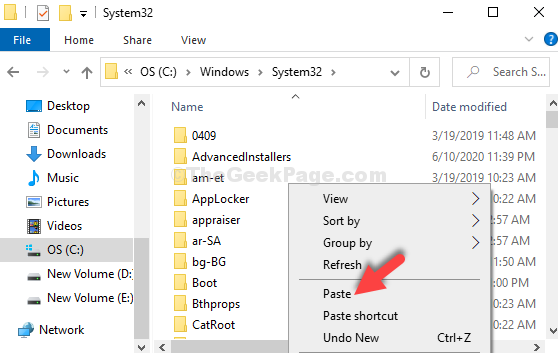
Seguir adelante Continuar en el mensaje para terminar de pegar.
Eso es todo. Ya no verá el error de mantenimiento y podrá iniciar sesión en su sistema Windows 10 sin problemas.


![Windows requiere un controlador firmado digitalmente [SOLUCIONES MÁS SIMPLES]](/f/615ee724ff0e81b54e0892ae7054477b.webp?width=300&height=460)